OPEL CASCADA 2015 Інструкція з експлуатації інформаційно-розважальної системи (in Ukrainian)
Manufacturer: OPEL, Model Year: 2015, Model line: CASCADA, Model: OPEL CASCADA 2015Pages: 153, PDF Size: 2.37 MB
Page 131 of 153
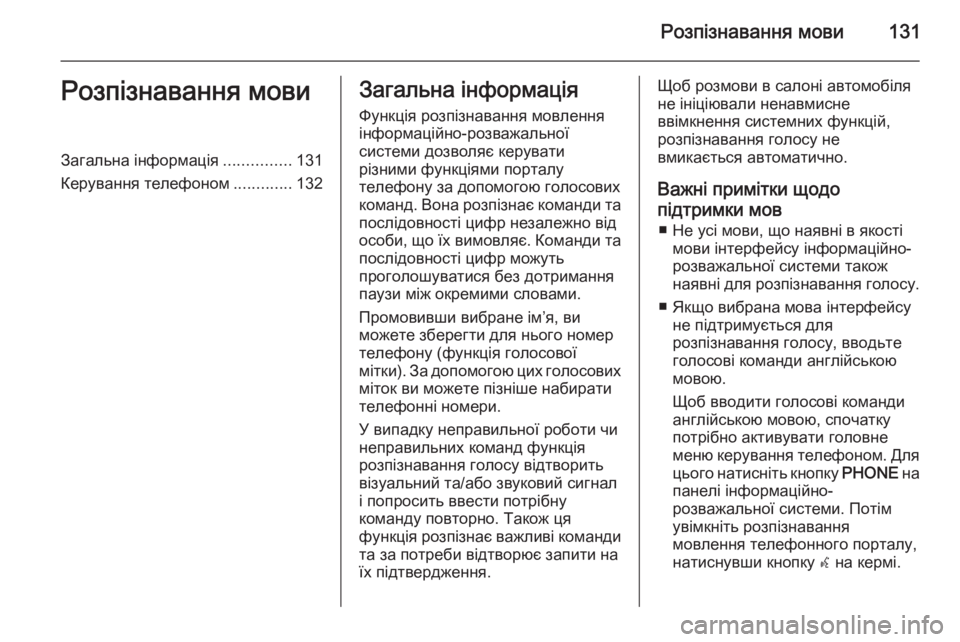
Розпізнавання мови131Розпізнавання мовиЗагальна інформація...............131
Керування телефоном .............132Загальна інформація
Функція розпізнавання мовлення
інформаційно-розважальної
системи дозволяє керувати
різними функціями порталу
телефону за допомогою голосових
команд. Вона розпізнає команди та
послідовності цифр незалежно від
особи, що їх вимовляє. Команди та послідовності цифр можуть
проголошуватися без дотримання
паузи між окремими словами.
Промовивши вибране ім’я, ви
можете зберегти для нього номер
телефону (функція голосової
мітки). За допомогою цих голосових
міток ви можете пізніше набирати
телефонні номери.
У випадку неправильної роботи чи
неправильних команд функція
розпізнавання голосу відтворить
візуальний та/або звуковий сигнал
і попросить ввести потрібну
команду повторно. Також ця
функція розпізнає важливі команди та за потреби відтворює запити на
їх підтвердження.Щоб розмови в салоні автомобіля не ініціювали ненавмисне
ввімкнення системних функцій,
розпізнавання голосу не
вмикається автоматично.
Важні примітки щодо підтримки мов ■ Не усі мови, що наявні в якості мови інтерфейсу інформаційно-
розважальної системи також
наявні для розпізнавання голосу.
■ Якщо вибрана мова інтерфейсу не підтримується для
розпізнавання голосу, вводьте
голосові команди англійською
мовою.
Щоб вводити голосові команди
англійською мовою, спочатку
потрібно активувати головне
меню керування телефоном. Для
цього натисніть кнопку PHONE на
панелі інформаційно-
розважальної системи. Потім
увімкніть розпізнавання
мовлення телефонного порталу,
натиснувши кнопку w на кермі.
Page 132 of 153
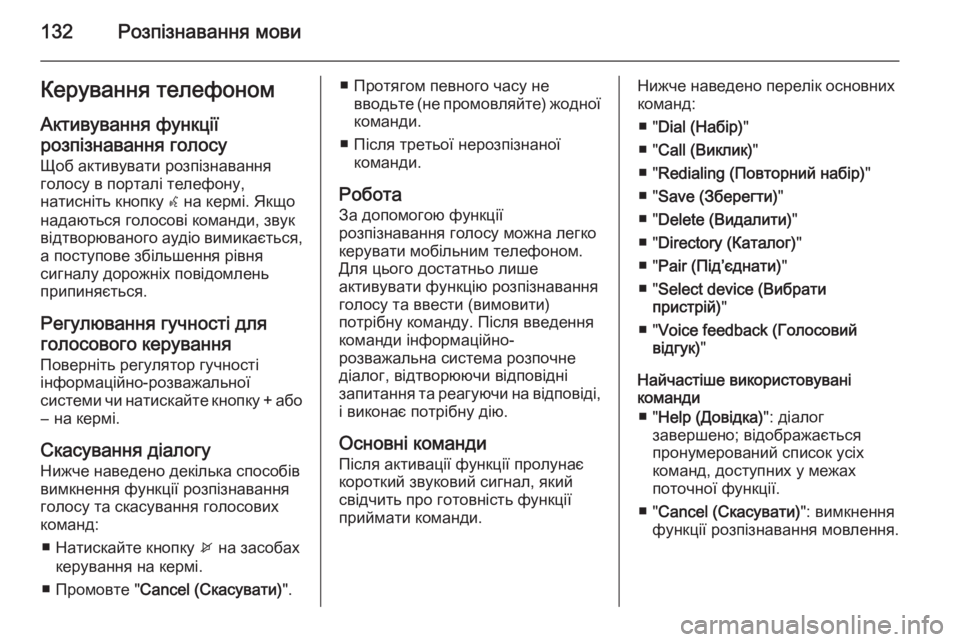
132Розпізнавання мовиКерування телефономАктивування функції
розпізнавання голосу
Щоб активувати розпізнавання
голосу в порталі телефону,
натисніть кнопку w на кермі. Якщо
надаються голосові команди, звук
відтворюваного аудіо вимикається, а поступове збільшення рівня
сигналу дорожніх повідомлень
припиняється.
Регулювання гучності для
голосового керування
Поверніть регулятор гучності
інформаційно-розважальної
системи чи натискайте кнопку + або ― на кермі.
Скасування діалогу
Нижче наведено декілька способів
вимкнення функції розпізнавання
голосу та скасування голосових
команд:
■ Натискайте кнопку x на засобах
керування на кермі.
■ Промовте " Cancel (Скасувати) ".■ Протягом певного часу не
вводьте (не промовляйте) жодноїкоманди.
■ Після третьої нерозпізнаної команди.
Робота
За допомогою функції
розпізнавання голосу можна легко
керувати мобільним телефоном.
Для цього достатньо лише
активувати функцію розпізнавання
голосу та ввести (вимовити)
потрібну команду. Після введення
команди інформаційно-
розважальна система розпочне
діалог, відтворюючи відповідні
запитання та реагуючи на відповіді, і виконає потрібну дію.
Основні команди
Після активації функції пролунає
короткий звуковий сигнал, який
свідчить про готовність функції
приймати команди.Нижче наведено перелік основних
команд:
■ " Dial (Набір) "
■ " Call (Виклик) "
■ " Redialing (Повторний набір) "
■ " Save (Зберегти) "
■ " Delete (Видалити) "
■ " Directory (Каталог) "
■ " Pair (Під’єднати) "
■ " Select device (Вибрати
пристрій) "
■ " Voice feedback (Голосовий
відгук) "
Найчастіше використовувані
команди
■ " Help (Довідка) ": діалог
завершено; відображається
пронумерований список усіх
команд, доступних у межах
поточної функції.
■ " Cancel (Скасувати) ": вимкнення
функції розпізнавання мовлення.
Page 133 of 153
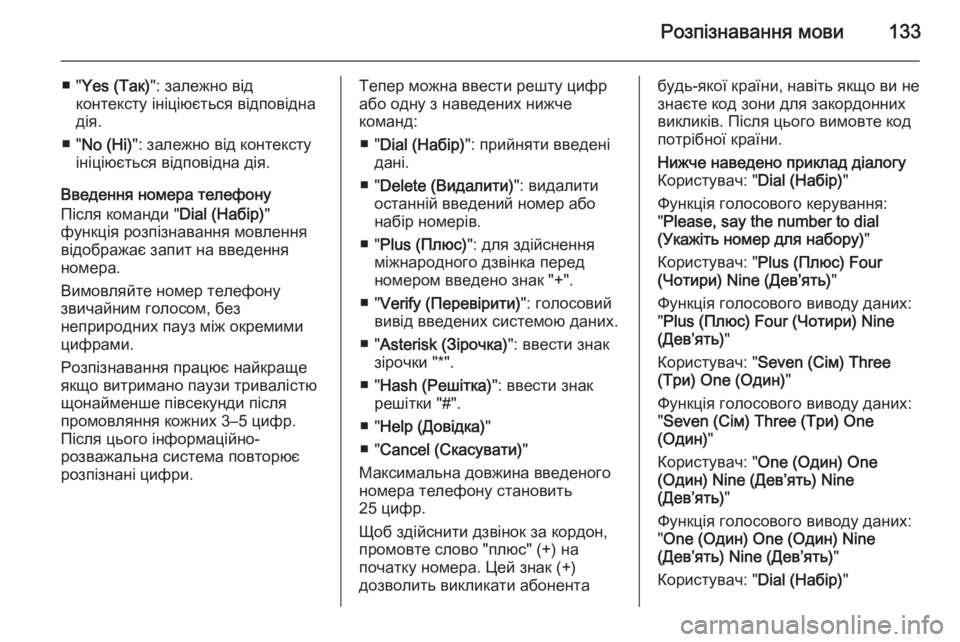
Розпізнавання мови133
■ "Yes (Так) ": залежно від
контексту ініціюється відповідна
дія.
■ " No (Ні) ": залежно від контексту
ініціюється відповідна дія.
Введення номера телефону
Після команди " Dial (Набір)"
функція розпізнавання мовлення
відображає запит на введення номера.
Вимовляйте номер телефону
звичайним голосом, без
неприродних пауз між окремими
цифрами.
Розпізнавання працює найкраще
якщо витримано паузи тривалістю
щонайменше півсекунди після
промовляння кожних 3–5 цифр.
Після цього інформаційно-
розважальна система повторює
розпізнані цифри.Тепер можна ввести решту цифр
або одну з наведених нижче
команд:
■ " Dial (Набір) ": прийняти введені
дані.
■ " Delete (Видалити) ": видалити
останній введений номер або
набір номерів.
■ " Plus (Плюс) ": для здійснення
міжнародного дзвінка перед
номером введено знак "+".
■ " Verify (Перевірити) ": голосовий
вивід введених системою даних.
■ " Asterisk (Зірочка) ": ввести знак
зірочки "*".
■ " Hash (Решітка) ": ввести знак
решітки "#".
■ " Help (Довідка) "
■ " Cancel (Скасувати) "
Максимальна довжина введеного
номера телефону становить
25 цифр.
Щоб здійснити дзвінок за кордон,
промовте слово "плюс" (+) на
початку номера. Цей знак (+)
дозволить викликати абонентабудь-якої країни, навіть якщо ви не
знаєте код зони для закордонних
викликів. Після цього вимовте код
потрібної країни.Нижче наведено приклад діалогу Користувач: " Dial (Набір)"
Функція голосового керування:
" Please, say the number to dial
(Укажіть номер для набору) "
Користувач: " Plus (Плюс) Four
(Чотири) Nine (Дев’ять) "
Функція голосового виводу даних:
" Plus (Плюс) Four (Чотири) Nine
(Дев’ять) "
Користувач: " Seven (Сім) Three
(Три) One (Один) "
Функція голосового виводу даних:
" Seven (Сім) Three (Три) One
(Один) "
Користувач: " One (Один) One
(Один) Nine (Дев’ять) Nine
(Дев’ять) "
Функція голосового виводу даних:
" One (Один) One (Один) Nine
(Дев’ять) Nine (Дев’ять) "
Користувач: " Dial (Набір)"
Page 134 of 153
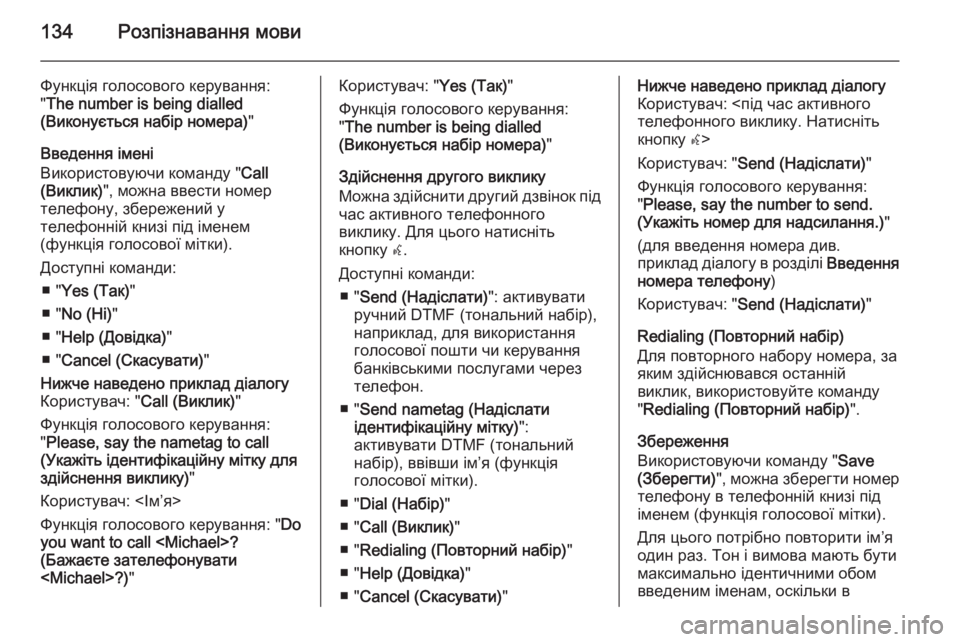
134Розпізнавання мови
Функція голосового керування:
" The number is being dialled
(Виконується набір номера) "
Введення імені
Використовуючи команду " Call
(Виклик) ", можна ввести номер
телефону, збережений у
телефонній книзі під іменем
(функція голосової мітки).
Доступні команди: ■ " Yes (Так) "
■ " No (Ні) "
■ " Help (Довідка) "
■ " Cancel (Скасувати) "Нижче наведено приклад діалогу
Користувач: " Call (Виклик)"
Функція голосового керування:
" Please, say the nametag to call
(Укажіть ідентифікаційну мітку для
здійснення виклику) "
Користувач: <Ім’я>
Функція голосового керування: " Do
you want to call
(Бажаєте зателефонувати
Функція голосового керування:
" The number is being dialled
(Виконується набір номера) "
Здійснення другого виклику
Можна здійснити другий дзвінок під час активного телефонного
виклику. Для цього натисніть
кнопку w.
Доступні команди: ■ " Send (Надіслати) ": активувати
ручний DTMF (тональний набір),
наприклад, для використання
голосової пошти чи керування
банківськими послугами через телефон.
■ " Send nametag (Надіслати
ідентифікаційну мітку) ":
активувати DTMF (тональний
набір), ввівши ім’я (функція
голосової мітки).
■ " Dial (Набір) "
■ " Call (Виклик) "
■ " Redialing (Повторний набір) "
■ " Help (Довідка) "
■ " Cancel (Скасувати) "Нижче наведено приклад діалогу
Користувач: <під час активного телефонного виклику. Натисніть
кнопку w>
Користувач: " Send (Надіслати) "
Функція голосового керування:
" Please, say the number to send.
(Укажіть номер для надсилання.) "
(для введення номера див.
приклад діалогу в розділі Введення
номера телефону )
Користувач: " Send (Надіслати) "
Redialing (Повторний набір) Для повторного набору номера, за
яким здійснювався останній
виклик, використовуйте команду
" Redialing (Повторний набір) ".
Збереження
Використовуючи команду " Save
(Зберегти) ", можна зберегти номер
телефону в телефонній книзі під
іменем (функція голосової мітки).
Для цього потрібно повторити ім’я
один раз. Тон і вимова мають бути
максимально ідентичними обом
введеним іменам, оскільки в
Page 135 of 153
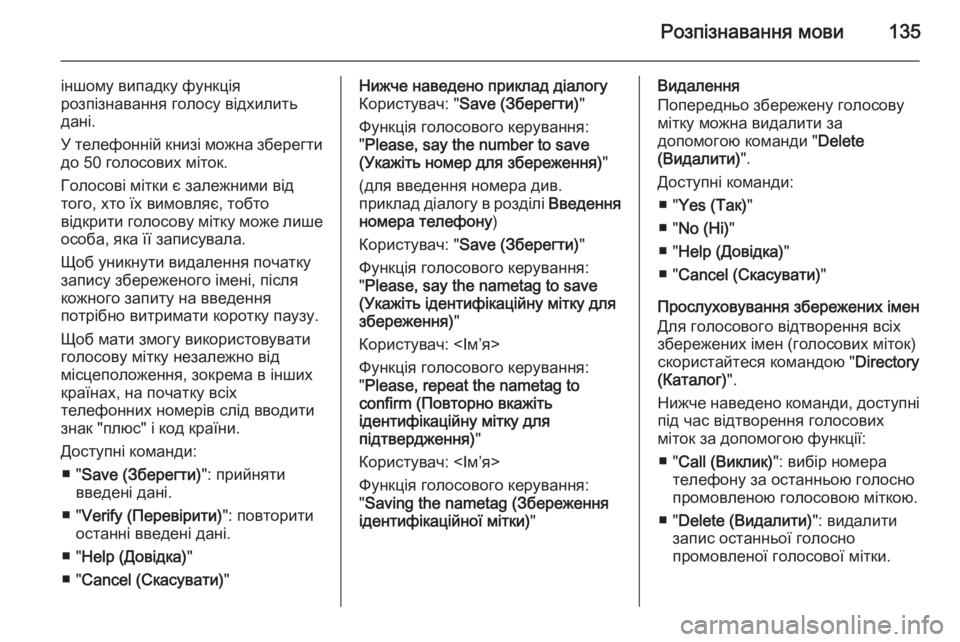
Розпізнавання мови135
іншому випадку функція
розпізнавання голосу відхилить
дані.
У телефонній книзі можна зберегти
до 50 голосових міток.
Голосові мітки є залежними від
того, хто їх вимовляє, тобто
відкрити голосову мітку може лише особа, яка її записувала.
Щоб уникнути видалення початку запису збереженого імені, після
кожного запиту на введення
потрібно витримати коротку паузу.
Щоб мати змогу використовувати
голосову мітку незалежно від
місцеположення, зокрема в інших
країнах, на початку всіх
телефонних номерів слід вводити
знак "плюс" і код країни.
Доступні команди: ■ " Save (Зберегти) ": прийняти
введені дані.
■ " Verify (Перевірити) ": повторити
останні введені дані.
■ " Help (Довідка) "
■ " Cancel (Скасувати) "Нижче наведено приклад діалогу
Користувач: " Save (Зберегти) "
Функція голосового керування:
" Please, say the number to save
(Укажіть номер для збереження) "
(для введення номера див. приклад діалогу в розділі Введення
номера телефону )
Користувач: " Save (Зберегти) "
Функція голосового керування:
" Please, say the nametag to save
(Укажіть ідентифікаційну мітку для
збереження) "
Користувач: <Ім’я>
Функція голосового керування:
" Please, repeat the nametag to
confirm (Повторно вкажіть
ідентифікаційну мітку для
підтвердження) "
Користувач: <Ім’я>
Функція голосового керування:
" Saving the nametag (Збереження
ідентифікаційної мітки) "Видалення
Попередньо збережену голосову мітку можна видалити за
допомогою команди " Delete
(Видалити) ".
Доступні команди: ■ " Yes (Так) "
■ " No (Ні) "
■ " Help (Довідка) "
■ " Cancel (Скасувати) "
Прослуховування збережених імен
Для голосового відтворення всіх
збережених імен (голосових міток)
скористайтеся командою " Directory
(Каталог) ".
Нижче наведено команди, доступні
під час відтворення голосових
міток за допомогою функції:
■ " Call (Виклик) ": вибір номера
телефону за останньою голосно
промовленою голосовою міткою.
■ " Delete (Видалити) ": видалити
запис останньої голосно
промовленої голосової мітки.
Page 136 of 153

136Розпізнавання мови
Збереження номера мобільного
телефону в списку пристроїв і
видалення номерів із нього
За допомогою команди " Pair
(Під’єднати) " можна зберегти
мобільний телефон у списку
пристроїв порталу або видалити
його з цього списку 3 138.
Доступні команди: ■ " Add (Додати) "
■ " Delete (Видалити) "
■ " Help (Довідка) "
■ " Cancel (Скасувати) "Нижче наведено приклад діалогу
Користувач: " Pair (Під’єднати) "
Функція голосового керування: " Do
you want to add or delete a device?
(Бажаєте додати чи видалити
пристрій?) "
Користувач: " Add (Додати)"
Функція голосового керування: " Using the pair function in the external
device, enter <1234> to pair. (За
допомогою функції під’єднання на
зовнішньому пристрої введіть
<1234>, щоб виконати з’єднання.) "Функція голосового керування: "Do
you want to pair the device?
(Бажаєте під’єднати пристрій?) "
Користувач: " Yes (Так)"
Функція голосового керування:
" Пристрій під’єднано під номером
Вибір мобільного телефону зі
списку пристроїв
За допомогою команди " Select
device (Вибрати пристрій) "
мобільний телефон можна вибрати в списку пристроїв для
встановлення з’єднання Bluetooth.Нижче наведено приклад діалогу
Користувач: " Select device
(Вибрати пристрій) "
Функція голосового керування:
" Please, say a device number to
select (Укажіть номер пристрою для
вибору) "
Користувач:
Функція голосового керування: " Do
you want to select the device number
вибрати пристрій із номером
Функція голосового керування: " Do
you want to pair the device?
(Бажаєте під’єднати пристрій?) "
Користувач: " Yes (Так)"
Функція голосового керування:
" One moment. (Зачекайте.) The
system searches for the selected
device (Система виконує пошук
вибраного пристрою) "
Функція голосового керування:
" Device number
selected (Обрано номер пристрою
Voice feedback (Голосовий відгук)
Інформаційно-розважальна
система відповідає на голосову
команду чи коментує її шляхом
голосової відповіді, адаптованої до ситуації.
Щоб вимкнути чи ввімкнути
функцію голосового відтворення даних, введіть " Voice feedback
(Голосовий відгук) " або натисніть
кнопку w.
Page 137 of 153

Телефон137ТелефонЗагальна інформація...............137
З’єднання Bluetooth ..................138
Екстрений виклик .....................143
Робота ....................................... 144
Мобільні телефони та
радіообладнання CB ................148Загальна інформація
Портал телефону надає
можливість спілкуватися по
телефону за допомогою мікрофона та динаміків автомобіля, а також
керувати найбільш важливими
функціями мобільного телефону
через інформаційно-розважальну
систему автомобіля. Щоб
користуватися порталом
телефону, до нього необхідно
підключити мобільний телефон за
допомогою функції Bluetooth.
Окрім цього, керування порталом
можна здійснювати за допомогою
системи розпізнавання голосу.
Функції порталу телефону
підтримуються не всіма
мобільними телефонами.
Можливість використання деяких функцій залежить від моделі
мобільного телефону та
постачальника послуг мережі.
Додаткову інформацію про це
можна переглянути в посібнику
користувача мобільного телефону
чи дізнатися від постачальника
послуг мережі.Важлива інформація щодо
безпеки дорожнього руху та використання системи9 Попередження
Використання мобільних
телефонів впливає на
навколишнє середовище. Тому
були розроблені норми та
положення з техніки безпеки.
Слід ознайомитися з
відповідними вказівками перед
початком використання функцій
мобільного телефону.
9 Попередження
Використання функції "вільні
руки" за кермом може бути
небезпечним, оскільки
зосередженість водія
знижується, коли він одночасно
здійснює телефонні дзвінки та
керує автомобілем. Перш ніж
використовувати пристрій
"вільні руки", припаркуйте
Page 138 of 153

138Телефонавтомобіль. Дотримуйтеся
правил, прийнятих у країні, у якій наразі перебуваєте.
Не забувайте вимикати
телефон і дотримуватись
особливих норм, затверджених
у певних регіонах, згідно з якими
використання в них мобільних
телефонів забороняється, а
також якщо перешкоди
виникають унаслідок
використання телефону чи
користування цим пристроєм
може призвести до виникнення
небезпечної ситуації.
Bluetooth
Телефонний портал
сертифіковано Bluetooth Special Interest Group (SIG).
Детальнішу інформацію про
технічні умови ви знайдете в
Інтернеті на
http://www.bluetooth.com
Робота функції розпізнавання
голосу
Не використовуйте функцію
розпізнавання голосу в аварійних
ситуаціях, оскільки за таких умов
ваш голос може значною мірою
змінитися та не буде в подальшому розпізнаватися системою для
швидкого встановлення з’єднання.
З’єднання Bluetooth Bluetooth є радіостандартом
бездротового зв'язку, наприклад,
телефону з іншими пристроями. Установивши з'єднання, можна
здійснювати передачу таких даних, як записи телефонної книги, списки
викликів, назву оператора мережі та рівень сигналу. Залежно від
моделі телефону, що
використовується,
функціональність може бути
обмеженою.
Щоб установити з’єднання
Bluetooth із порталом телефону,
необхідно активувати відповідну
функцію мобільного телефону, а
також встановити на мобільномутелефоні режим "видимий".
Детальнішу інформацію наведено
в посібнику з експлуатації
мобільного телефону.
Меню Bluetooth
Натисніть кнопку CONFIG.
Виберіть Phone settings
(Налаштування телефону) , а
потім – Bluetooth .
Активування Bluetooth
Якщо функцію Bluetooth порталу
телефону вимкнено, виконайте
наведені нижче дії. Установіть для
Page 139 of 153

Телефон139
Activation (Активація) значення On
(Увімкнено) та підтвердьте вибір у
повідомленні, що відобразиться.Список пристроїв
Якщо мобільний телефон
під'єднується до порталу телефону через Bluetooth вперше, він
зберігається в списку пристроїв.
У списку пристроїв можна зберегти
до 5 мобільних телефонів.
Під'єднання мобільного
телефону вперше
Існує два варіанти під'єднання
мобільного телефону до порталу:
його додаванням як пристрою
"вільні руки" чи за допомогою
профілю SIM Access (SAP).
Режим "вільні руки"
Після додавання мобільного
телефону як гарнітури користувач
може здійснювати та отримувати
виклики, а також використовувати
інші функції через портал
телефону. Ряд доступних функцій
залежить від моделі телефону, що
використовується. Доки мобільний
телефон підключено до порталу,
його функціями можна
користуватися у звичайному
режимі. Зауважте! Порівняно зі
звичайним режимом роботи
мобільного телефону під час
активного з’єднання акумулятор
телефону може розряджатися
швидше.Режим SAP
Під час використання режиму SAP
у порталі доступним є значно
ширший ряд функцій, серед яких:
додаткові функції захисту й обміну
повідомленнями. Фактичний ряд
функцій залежить від
постачальника послуг мережі.
Окрім цього, у режимі SAP
мобільний телефон перебуває в
режимі очікування. Якщо
активовано лише з'єднання
Bluetooth та SIM-картку, рівень
споживання заряду під'єднаного
мобільного телефону знижується.
Page 140 of 153

140Телефон
Підключення мобільного телефону
як пристрою "вільні руки"
Виберіть Add device (Handsfree)
(Додати пристрій (гарнітура
гучного зв’язку) . Відображається
код Bluetooth, який потрібно ввести
в мобільний телефон.
Після цього портал телефону
розпізнається іншими пристроями
Bluetooth.
Щойно портал розпізнає мобільний
телефон, код Bluetooth можна
вводити на телефоні.
Портал розпізнає мобільний
телефон, після чого можна
підтвердити встановлене
з'єднання.
Мобільний телефон додається до
списку пристроїв і його функціями
можна керувати через портал.
Зміна коду Bluetooth
(доступно лише для режиму "вільні
руки")
Під час установлення з'єднання
Bluetooth із порталом телефону
вперше відображається код за
промовчанням. Цей код можна
змінити в будь-який час. З
міркувань безпеки для з’єднання пристроїв слід використовуватичотиризначний довільно вибраний
код.
Виберіть Change Bluetooth code
(Змінити код Bluetooth) . У
відображеному меню змініть
фактичний код Bluetooth і
підтвердьте змінений варіант за
допомогою OK.
Підключення мобільного телефону
через профіль SIM Access (SAP)
Виберіть Add SIM access device
(Додати пристрій з SIM-карткою) .